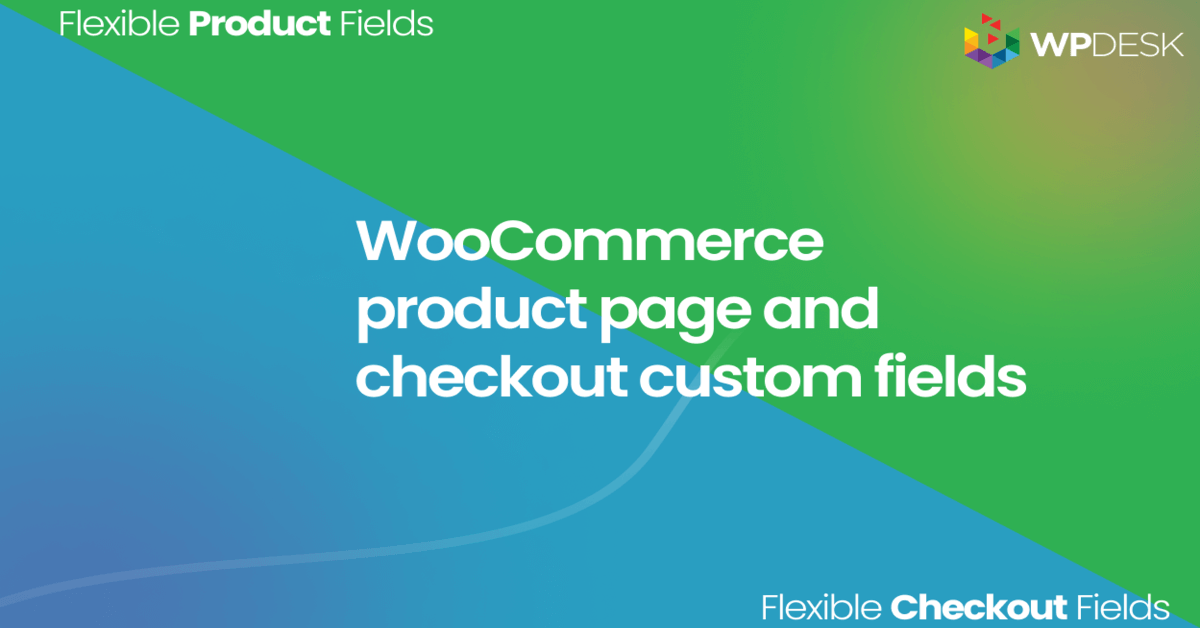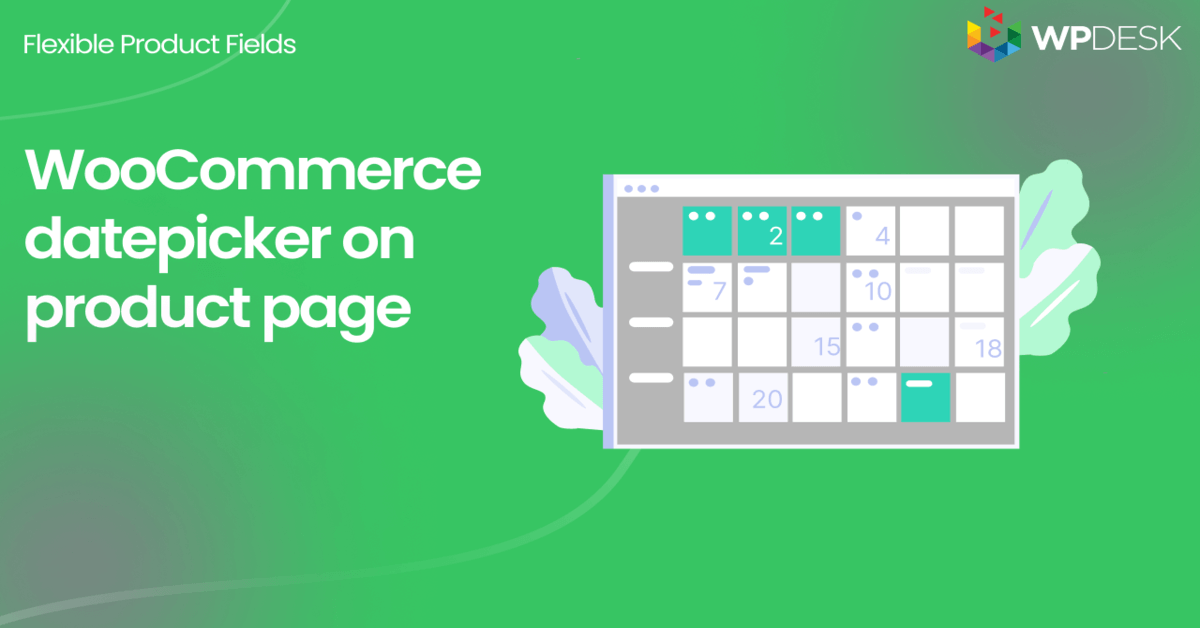使用最好的餐厅订购插件为餐厅设置 WooCommerce!
已发表: 2021-08-07很大一部分餐馆和其他餐馆作为 WooCommerce 商店在线销售。 WooCommerce 商店中的另一个提示是该企业在困难时期增加利润的有趣方法。 让我们学习如何在 WooCommerce 中实施一些改进以成功在线订购餐厅!
您是否发现在大流行后的现实中您的餐厅的访问量减少了? 您的餐厅是否利用在线订购来增加销售额?
今天,您将学习如何使用 WooCommerce、销售定制产品、获取提示和在线订购来增加收入。 让我们通过 WooCommerce 在线查看您的餐厅!
目录
- 适用于餐厅的 WooCommerce - 如何开始?
- 为餐厅定制 WooCommerce 产品
- 适用于餐厅的 WooCommerce:使用复选框字段添加提示
- 餐厅订购插件:使用选择字段添加提示
- 关于插件的摘要和更多信息
适用于餐厅的 WooCommerce - 如何开始?
让我们看看如何使用 WooCommerce 让您的餐厅在线获得额外收入!
- 使用 WordPress 作为您的 CMS(内容管理系统)来构建您的网站。
- 获取托管和域,然后安装 WordPress 。
- 在这里,您可以使用餐厅的网站并在不在线销售的情况下吸引顾客。
- 使用WooCommerce提升您的网站 - 安装免费插件以在线销售。
- 观看有关设置 WooCommerce 的电影,阅读我们的博客文章和有用的文章,或者雇用一个人来帮助您。
- 现在,配置 WooCommerce 以开始在线销售餐厅产品。 阅读有关 WooCommerce 产品的信息!
- 接下来,使用免费插件和PRO 扩展自定义您的商店,让您的 WooCommerce 变得更好。
- 安装我们的免费插件来调整您的餐厅产品,以便点餐、获取小费和回头客。
- 改善您的餐厅并使用在线渠道来增加您的销售额! 并让它变得更好!
如果您有任何问题,请在下面发表评论。 我们将能够写更多关于您感兴趣的东西!
为餐厅定制 WooCommerce 产品
我们创建了一个插件来帮助您在几分钟内在 WooCommerce 中销售可定制的产品!
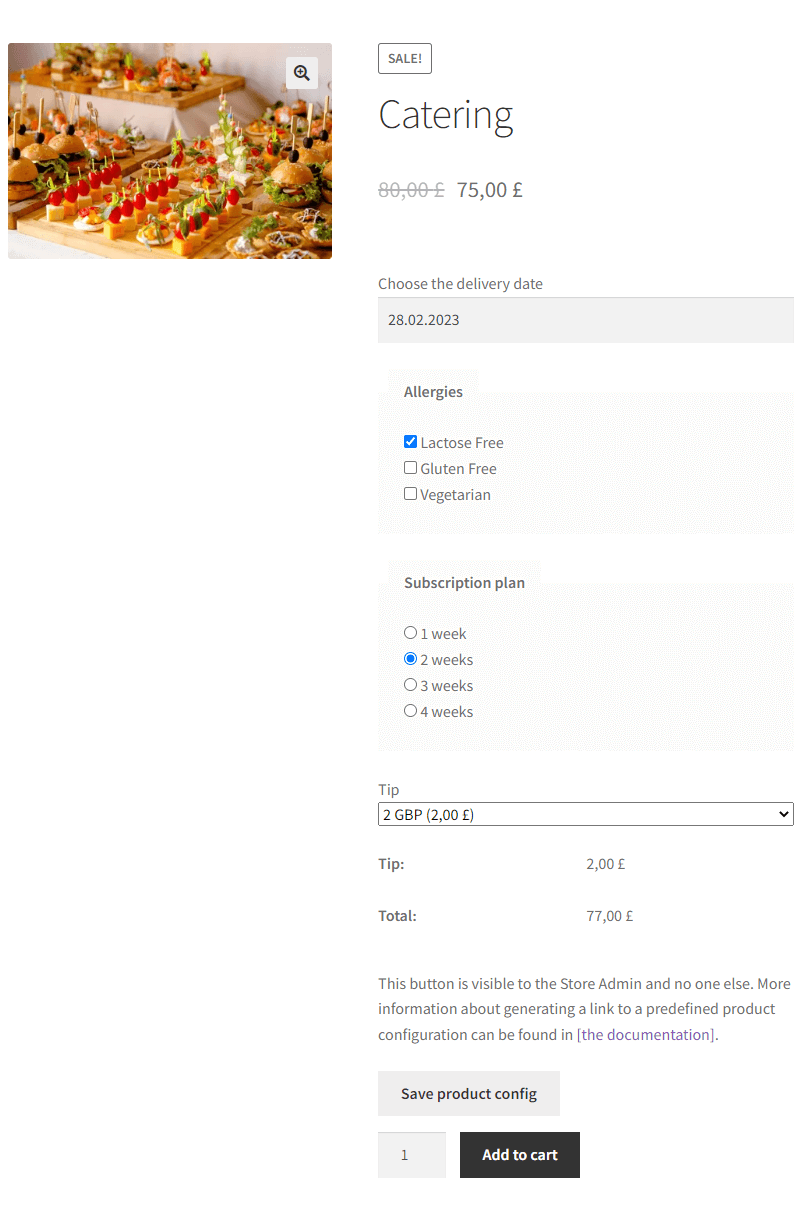
WooCommerce 餐厅插件
灵活的产品字段插件在 WooCommerce 商店的产品页面上提供了额外的产品配置字段。 对于餐厅(产品是餐点),这些字段用于指示选项,例如Checkbox或Select 。
下载免费插件并开始在线销售。
灵活的产品领域 WooCommerce
创建一个产品向导来销售雕刻、礼品包装、礼品信息、名片、邮票,并可选择对其收费(固定或百分比)。
免费下载或前往 WordPress.org适用于餐厅的 WooCommerce:使用复选框字段添加提示
并非所有文化都欢迎在餐厅给小费。 在一些亚洲国家,这种行为被认为是消极的,甚至是不尊重的。 但在账单上加几便士在西方国家仍然是一个很好的姿态。
️ 在 WooCommerce 商店中有两个地方可以插入提示字段。 第一个是产品子页面。 您可以使用我在上面向您展示的插件添加提示。
碰巧还有其他字段可以方便菜肴的配置(例如披萨配料),所以多一个字段看起来会很自然。
第二个地方是 Checkout 表单。 要支付的总金额显示在那里 - 因此客户可以判断多少小费是足够的。
如何在产品页面添加提示
现在让我们看看如何通过让客户在复选框字段中留下提示来优化您的 WooCommerce 餐厅!
如果餐厅更喜欢餐费的特定金额或百分比,则此字段最有效。 客户没有太多选择——他们会选择这样的复选框或忽略它。
添加新产品字段
添加带有字段的新组(单击添加新按钮)或编辑现有组。 创建新组时 - 将其分配给单个产品或所有产品。
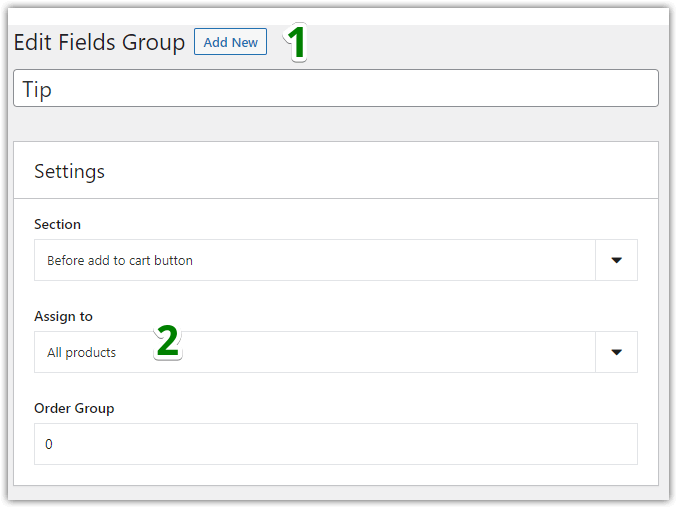
添加一个新的复选框字段 选择自定义字段类型
将字段类型设置为复选框。 输入标签。
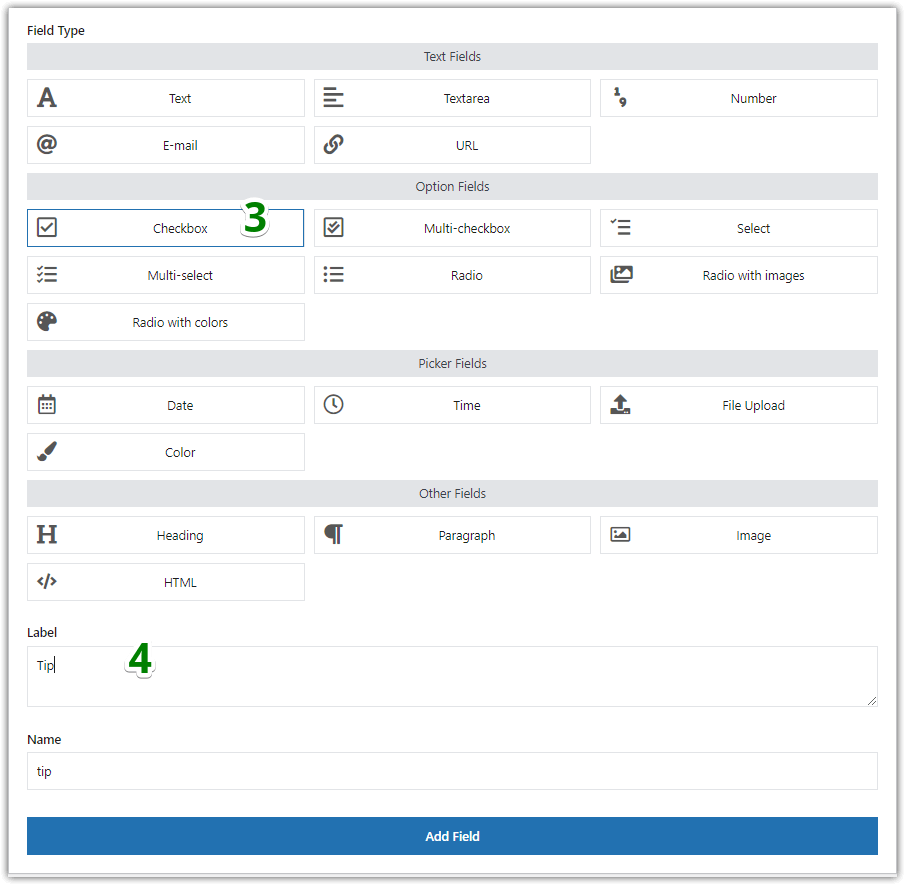
选择复选框字段并插入标签 配置字段
不要选中必需复选框。
接下来,在选中时输入一个值。 如果客户选中复选框,该文本将显示在字段标签旁边(例如在购物车中)。 在此处输入例如是。
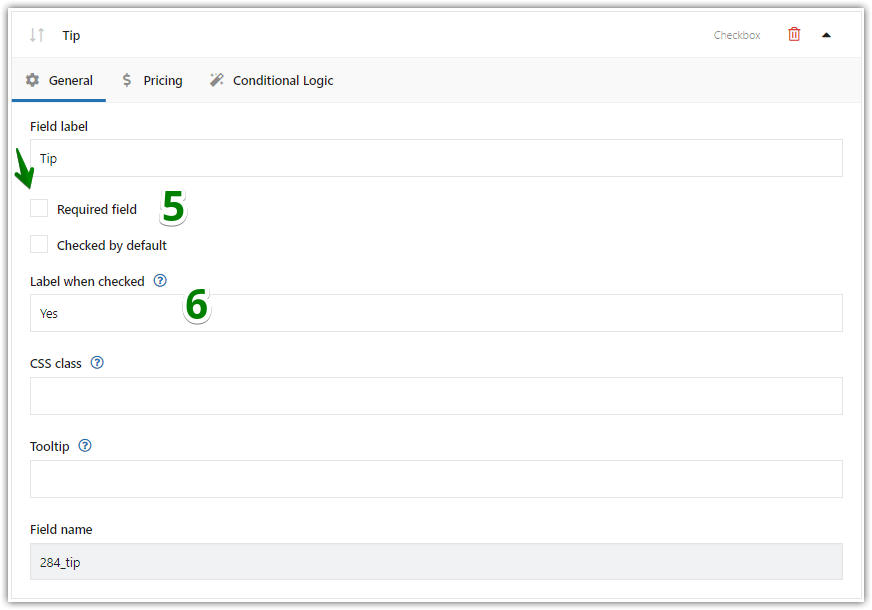
取消选中必填字段并在选中时设置标签 定价(专业版)
接下来,您可以决定计算/添加小费的方法。
转到定价选项卡。 选择价格类型。 固定选项表示固定金额。 百分比选项将在 WooCommerce 商店中添加小费,作为膳食基本价格的百分比。 百分比更改为特定数量。
然后,命名Price 。 这是小费的金额或百分比。
最后,单击“更新”按钮并保存该字段的定价设置。
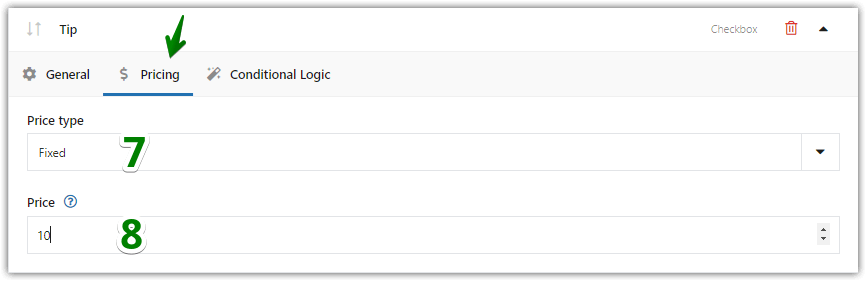
复选框字段:定价选项卡  定价选项卡在插件的PRO 版本中可用。
定价选项卡在插件的PRO 版本中可用。在 WooCommerce 中添加餐厅提示
就是这样,让我们看看它在产品页面上的样子:
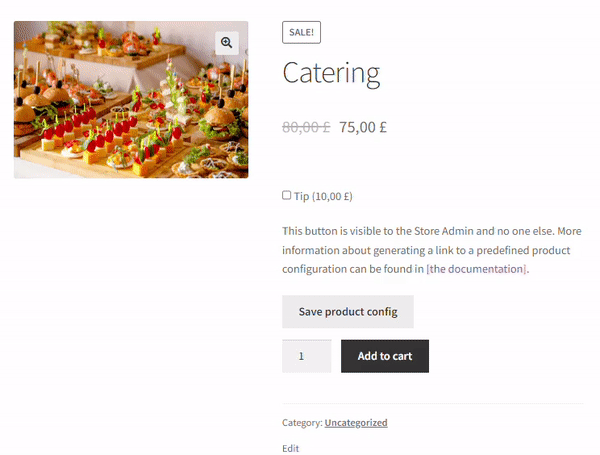
产品页面提示:添加了一个复选框
WooCommerce 餐厅订购插件:使用选择字段添加提示
您还可以通过添加另一种类型的字段来鼓励给小费:选择字段。
该字段允许客户选择其中一个小费选项。 客户将决定是否给小费以及给多少。 如果他没有从列表中选择任何一个选项,则不会将任何金额添加到账单中。
- 首先,添加一个带有字段的新组(单击添加新按钮)或编辑现有组。 创建新组时 - 将其分配给例如单个产品或类别。
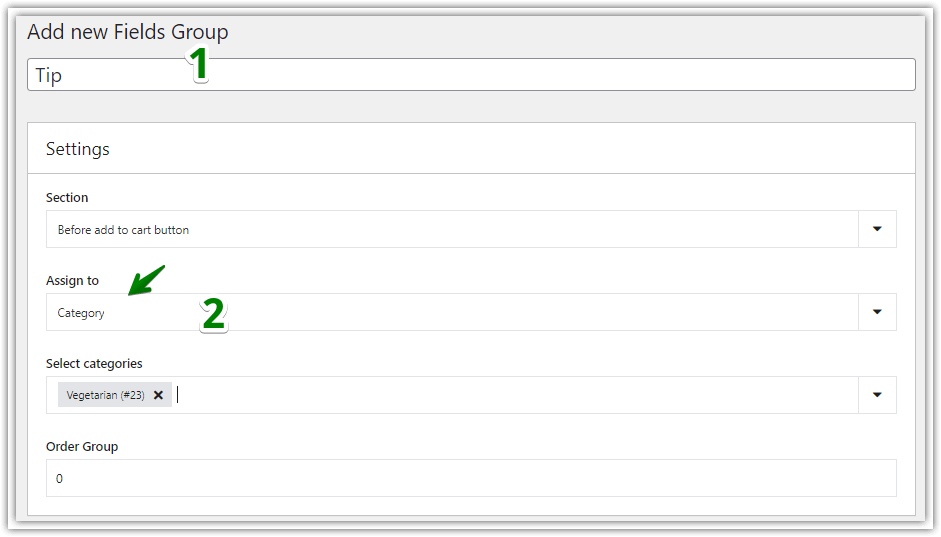
添加新字段组 - 然后,将字段类型设置为选择并输入标签。
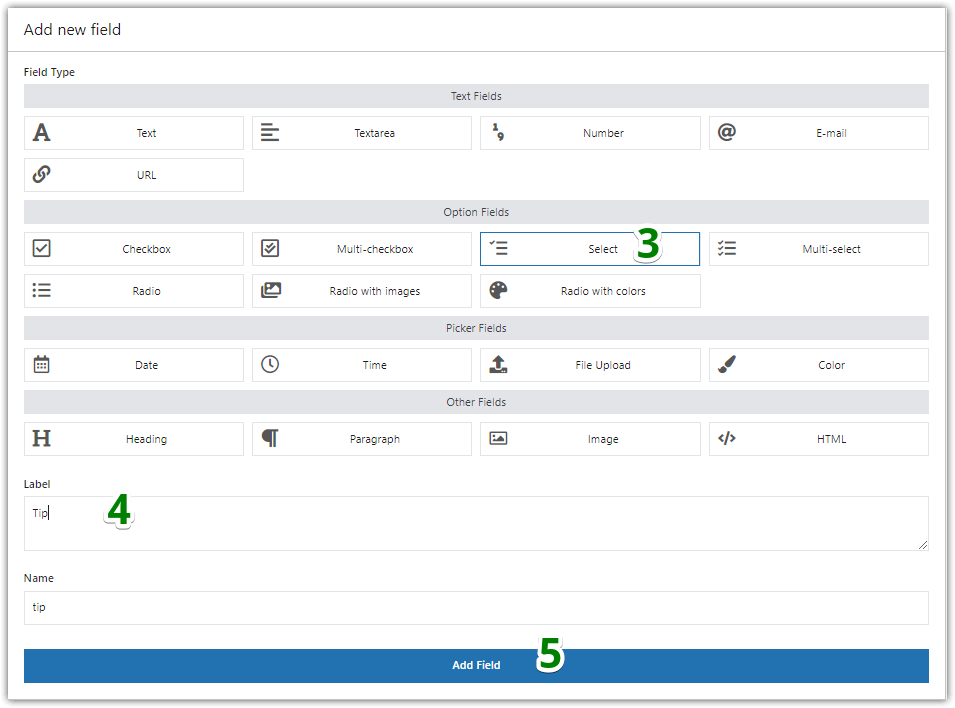
添加选择字段并定义标签 - 不要选中必需复选框。
- 接下来,输入占位符文本。 此文本将显示为下拉列表中的第一个选项。 在此处输入 例如选择其中一个选项。
- 为不同的小费金额添加至少两个选项。
- 然后,为每个选项输入值和标签。
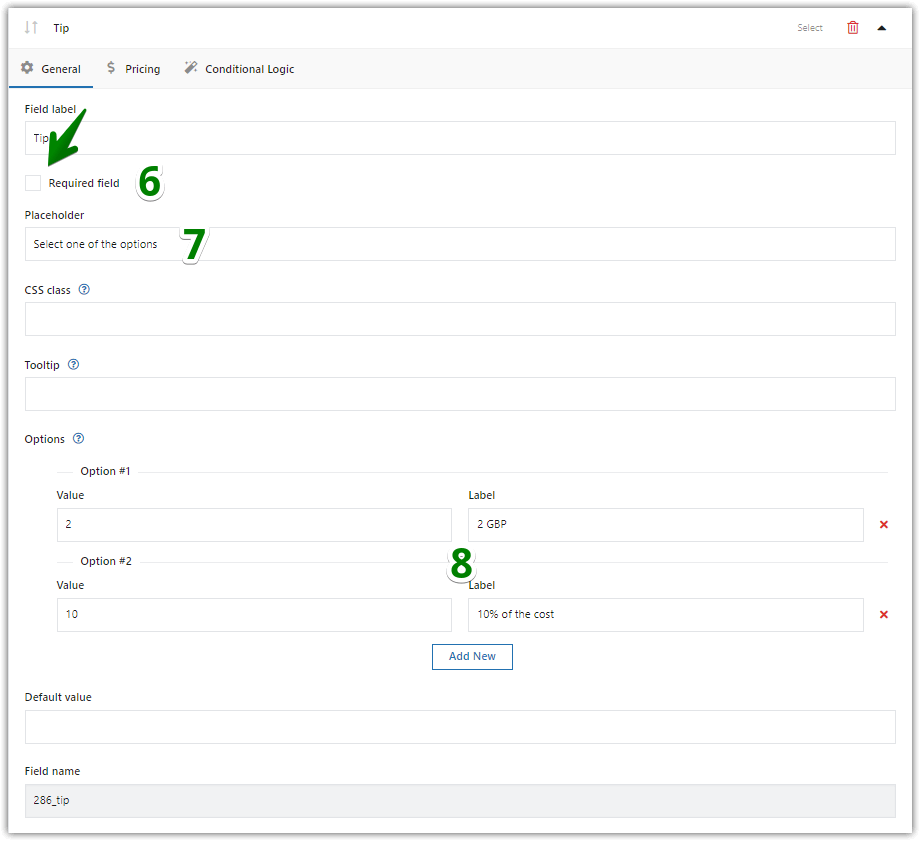
向您的选择类型字段添加一些选项 - 现在,转到“定价”选项卡。 为每个选项选择价格类型和价格。
- 最后,单击更新按钮并保存这些更改。
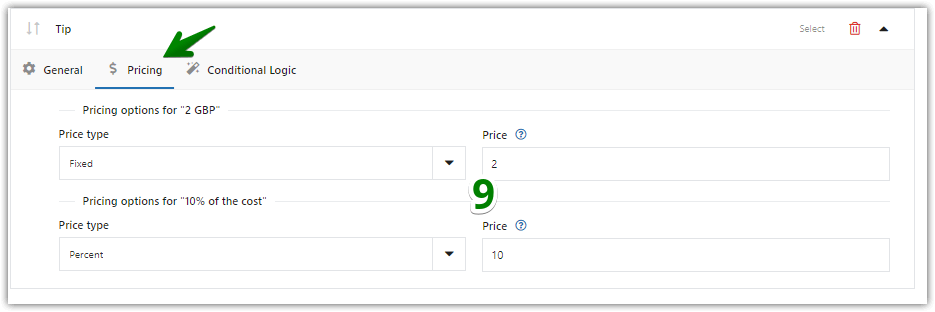
定价选项卡:定义 WooCommerce 餐厅的提示 定价选项卡在插件的PRO 版本中可用。 - 进入产品页面查看最终效果:
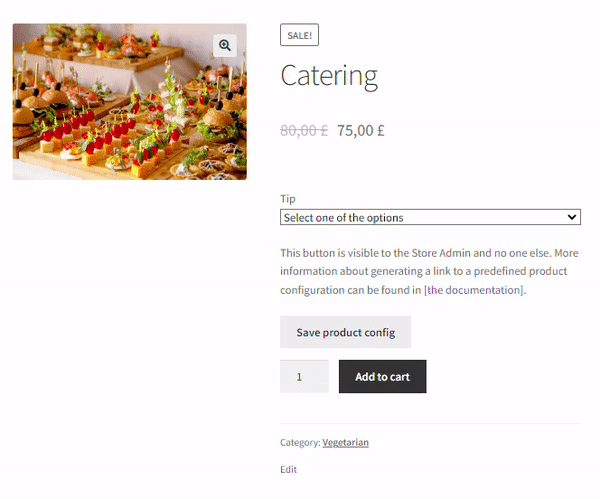
选择字段:提示
关于插件的摘要和更多信息
今天,您学习了如何使用Flexible Product Fields PRO插件获取 WooCommerce 餐厅的提示。
总而言之,餐厅的 WooCommerce 是一个不错的选择,也适用于在线订购。
更重要的是,通过自定义字段,您可以更好地销售您的餐厅产品和服务!
该插件可以将一个字段分配给多个产品。 创建一个带有提示的组(字段)并将其分配给整个菜单或特定类别就足够了。 所以没必要为每顿饭都一个接一个地加一个字段。 因此, WooCommerce 商店中的提示是全球性的。
这完全取决于客户可以选择哪些选项来选择小费。 最简单的解决方案是带有指定价格(固定或百分比)的常规复选框。 对于更多选项,将需要插入一个带有下拉列表的字段或例如单选按钮(与选择功能相同)。
有关所选小费选项的信息将出现在购物车和结帐页面上。 关于小费的注释也会出现在购买摘要(感谢页面)和 WP 面板中(编辑购买时)。
灵活的产品领域 PRO WooCommerce $ 59
创建一个产品向导来销售雕刻、礼品包装、礼品信息、名片、邮票,并可选择对其收费(固定或百分比)。
添加到购物车或查看详情